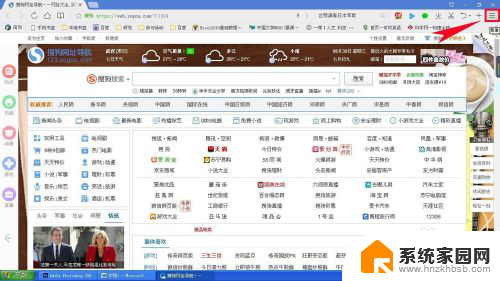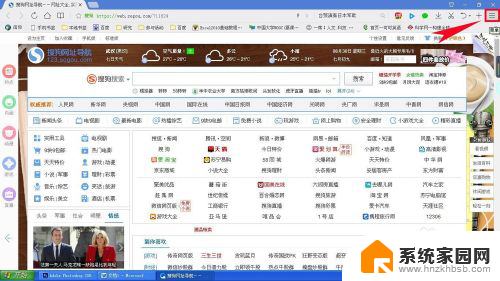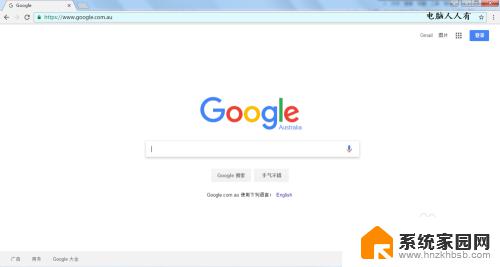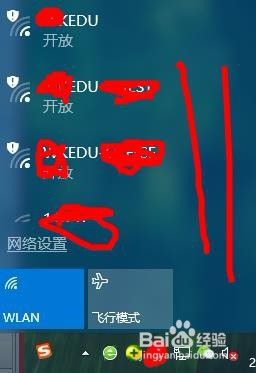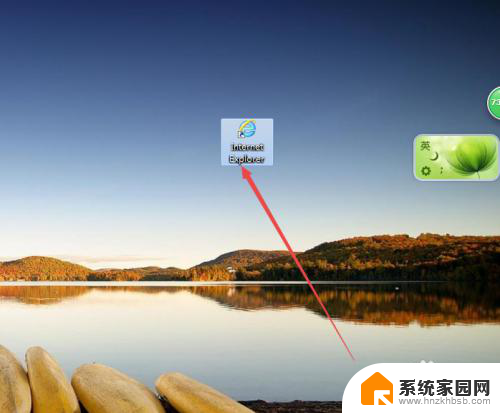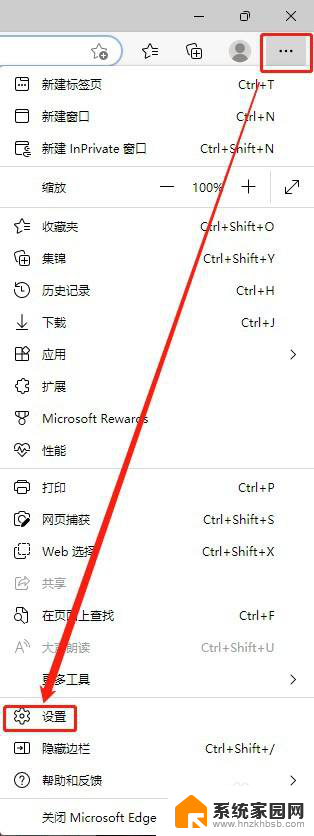打开一个网页自动跳转到另一个页面 网页打开后自动跳转到其他页面怎么处理
在当今数字化时代,网页被广泛应用于各行各业,并成为了人们获取信息和交流的重要渠道,有时我们可能会遇到一种情况,即打开一个网页后自动跳转到另一个页面。这种自动跳转行为可能是由网站设计者为了向我们展示更多相关内容或实现其他目的而设置的。面对这种情况,我们应该如何处理呢?在本文中我们将探讨解决这一问题的方法与技巧。无论是通过浏览器设置还是使用编程技术,我们都可以找到适合自己的解决方案,以便更好地享受网页浏览的乐趣。
具体方法:
1.打开浏览器设置选项,清空用户的缓存文件和cookies 。注意别让文件丢失啊
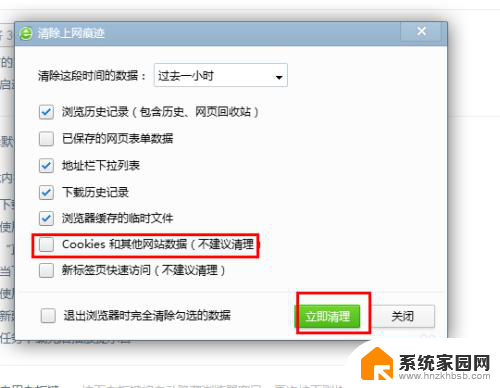
2.查看hosts文件是否被改:
1、点击菜单里的运行,然后输入“C:\Windows\System32\drivers\etc\”回车。
2、使用管理员身份,选择文本文件打开方式。
3、查看关于9991域名是否被劫持,直接删除该行。(例如:指向0.0.0.0、127.1或其他IP地址)
4、退出保存。
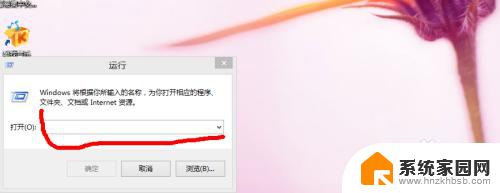
3.要修改本地网络DNS为8.8.8.8和114.114.114.114两个:
1、打开“控制面板”->“网络和Internet”->“网络连接”。
2、选择用户联网的网络,右键选择属性。
3、找到“Internet协议4(TCP/IPv4)”双击进入。
4、配置DNS服务器8.8.8.8和114.114.114.114。
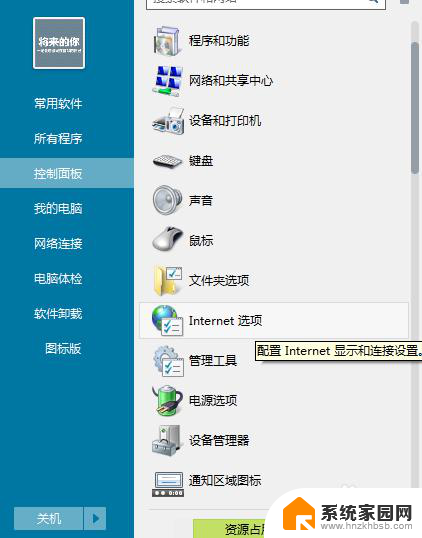
4.修改用户路由器DNS为8.8.8.8和114.114.114.114:
1、win+R,输入cmd回车。
2、输入ipconfig -all回车,记录网关IP。
3、在浏览器地址栏中输入网关IP。
4、如果用户不知道密码,尝试“用户名admin、密码admin”或“用户名root、密码root”。
5、进入找到设置DNS(非动态DNS)将DNS设置为8.8.8.8和114.114.114.114。
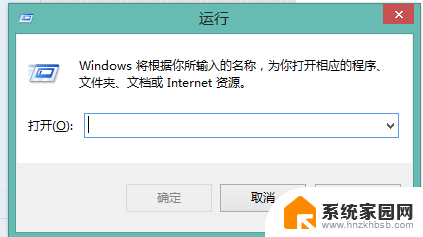
5.如果是你当地的运营商搞的,直接投诉他们

6.再有此类问题只能找电脑高手修理了哈。
以上就是关于在打开网页时自动跳转到另一个页面的全部内容,如果有用户遇到类似情况,可以按照以上方法来解决。